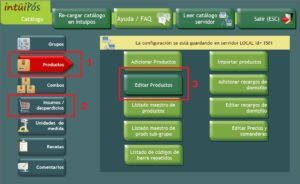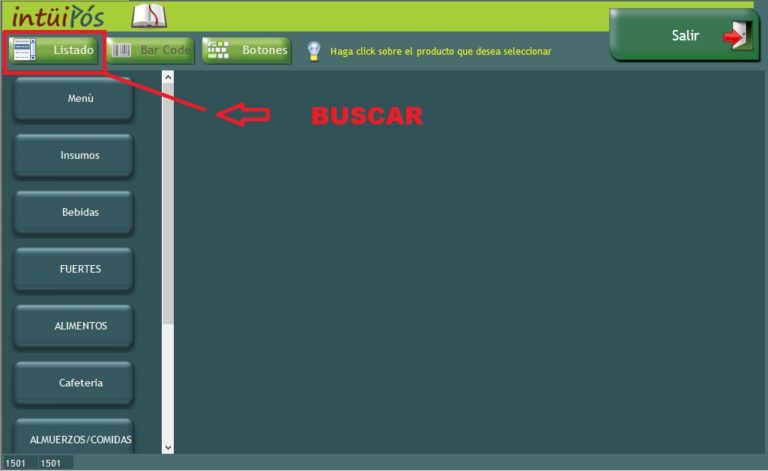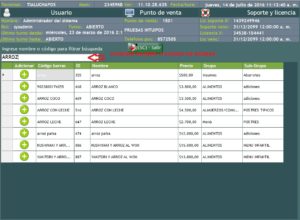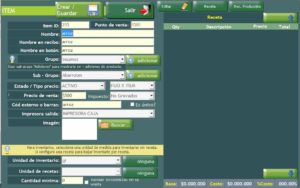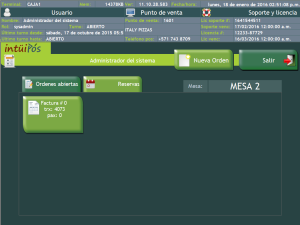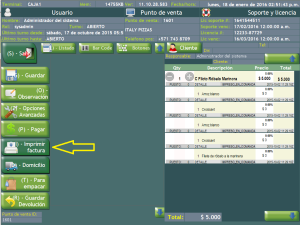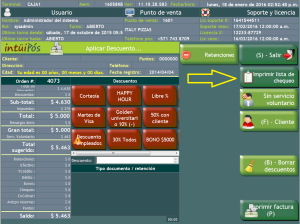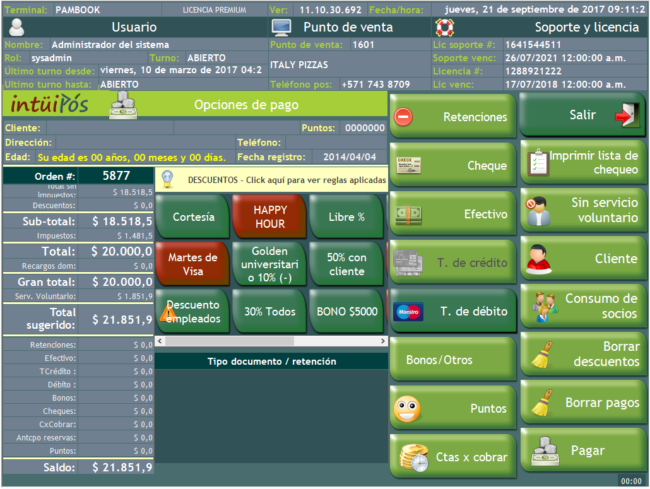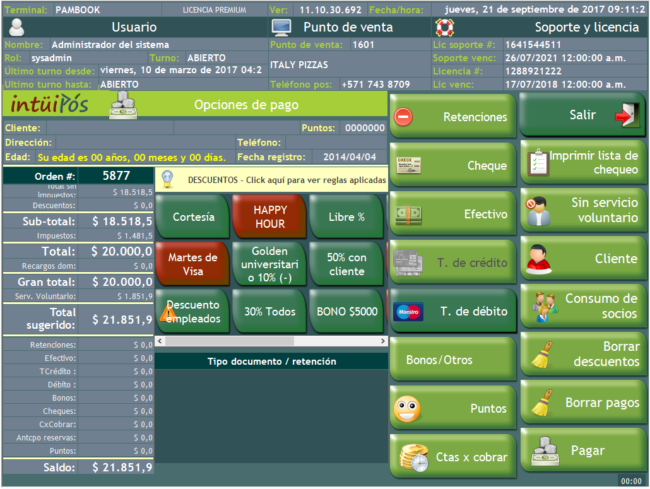MODIFICAR PAGO/ PROPINA / VALOR PAGADO EN FACTURA CERRADA
MODIFICAR PAGO/ PROPINA / VALOR PAGADO EN FACTURA CERRADA
VIDEO TUTORIAL
INSTRUCTIVO
En el menú principal puede buscar la factura que desea corregir con la opción «navegador facturas» y seleccionar la fecha en la que se realizó , si la factura es del mismo día , podrá utilizar la opción “Día de hoy.”
El valor de cierre de una factura y su forma de pago, es decir, efectivo, tarjeta débito o crédito podrá ser modificada después de cerrada la factura, en caso de que se haya presentado un error por parte del usuario que cierra la factura, indicando un método de pago equivocado o un valor de cierre incorrecto.
Para realizar ésta operación tener en cuenta que,
1) nunca se podrá cerrar una factura por un valor inferior al valor que debe ser pagado.
2) se necesitarán permisos específicos para realizar ésta operación.
3) el valor de pago determina el valor de la propina, la cual es igual a todo el excedente registrado después del valor obligatorio (subtotal) de la factura.